Внимательные пользователи могут обнаружить, что на системном диске в Windows 7, 8.1 и 10 существует довольно большая папка WinSxS, размер которой со временем только возрастает. Что это за папка, что в ней хранится и как её очистить?
Что за папка WinSxS в Windows
Изначально папка WinSxS задумывалась, как директория для хранения файлов обновлений системы. Например, если вы захотите откатить какое-нибудь установленное обновление в Windows 7, в процессе система будет использовать временные файлы, хранящиеся именно в WinSxS. Соответственно, при установке обновлений системы папка WinSxS становится всё больше и больше - ведь нужно сохранять данные обо всех изменениях. Во времена Windows 7 никто не задумывался об этом - система работала только на полноценных компьютерах, где проблем с наличием свободной внутренней памяти не было.
С Windows 8.1 пришла эра SSD-винчестеров, а также планшетов и трансформеров. Многие пользователи, обладающие лишь 32/64 ГБ внутренней памяти, начали более внимательно следить за состоянием накопителя, и папка WinSxS не могла пройти мимо их внимания. Механизм её заполнения остался тем же - система просто сохраняла все данные об установленных обновлениях, которых через год-другой могло набраться до 15 ГБ. Microsoft, как и пользователи, больше не могла игнорировать подобную тенденцию, и в Windows 8 было добавлено несколько механизмов очистки данной папки.
Все способы очистки мигрировали из Windows 8.1 в Windows 10. Правда, в новой операционной системе Microsoft папка WinSxS получила несколько новых функций. Теперь она заодно используется некоторыми системными механизмами. И, к слову, любые функции резервного копирования и восстановления как в Windows 8, так и в Windows 10 связаны с папкой WinSxS.
Почему папка WinSxS занимает много места
Как мы уже отметили выше, папка WinSxS становится всё больше и больше с каждым обновлением системы. Но и изначально она не такая уж и маленькая - даже после установки системы объём директории может составлять от нескольких сотен мегабайт до нескольких гигабайт. Почему WinSxS настолько большая и занимает много места?
Во-первых, начиная с Windows 8 папка WinSxS содержит некоторые системные файлы и компоненты, в том числе критические. Во-вторых, на самом деле папка WinSxS меньше, чем кажется. Дело в том, что в ней содержится множество ссылок на файлы в директории Windows. Проводник, например, считает ссылки, как сами файлы, поэтому реальный объём WinSxS будет отличаться от того, что отображается в её свойствах.
Как удалить папку WinSxS
Никак. Удаление папки приведёт к тому, что ваша система больше никогда не загрузится. Это связано с тем, что в ней хранятся, в числе иных, критические системные файлы.
Как очистить папку WinSxS в Windows 7
В Windows 7 существует лишь один способ очистки данной папки.
- Убедитесь, что у вас установлено обновление KB2852386 .
- Откройте меню Пуск , далее Все программы .
- Найдите папку Стандартные .
- Кликните правой клавишей мыши по программе Командная строка и выберите Запустить от имени администратора .
- Введите команду cleanmgr и нажмите Enter .
- Поставьте галочку Очистка обновлений Windows и нажмите ОК . Если такой галочки не будет, значит, очищать нечего.
- Перезагрузите компьютер.
Как определить размер папки WinSxS в Windows 10 и 8.1
Выше мы писали о том, что Проводник определяет объем папки WinSxS некорректно. К счастью, в системе предусмотрен механизм правильного измерения объёма WinSxS.
Разберём, какие цифры что означают.
- Размер хранилища компонентов по данным проводника - чаще всего некорректный объём папки, который отображает проводник.
- Фактический размер хранилища компонентов - корректный объём папки, который подсчитан без учёта ссылок на директорию Windows.
- Совместно с Windows - объём критических системных файлов, содержащихся в папке WinSxS.
- Резервные копии и отключенные компоненты - объём файлов, предназначенных для отката компонентов до предыдущих версий, а также для активации отключенных компонентов. Некритично для работы системы.
- Кэш и временные данные - объём файлов, которые используются для ускорения работы системы. Некритично для её работы.
На "чистой" системе, которая была установлена недавно, размер папки по данным проводника и фактический размер могут совпадать. Более того, большинство файлов в папке WinSxS могут относиться к критическим системным. Тем не менее уже после установки нескольких обновлений ситуация изменится.
В командной строке также будут доступны данные о дате последней очистке и рекомендация, осуществлять ручную очистку или нет. Впрочем, вы сами можете решить, нужно ли её проводить - вреда от неё не будет.
Очистка папки WinSxS в Windows 10 и 8.1
Способы очистки папки WinSxS в Windows 8.1 и Windows 10 одинаковы, будут работать в каждый операционной системе. Всего их существует четыре:
- С помощью утилиты Очистка диска . Этот процесс аналогичен очистке папки в Windows 7. Он может быть не очень точным - ошибки в оценке размера удалённых или сжатых файлов иногда составляют несколько сотен мегабайт.
- С помощью механизма DISM . Этот способ будет наилучшим.
- С помощью DISM с удалением предыдущих версий компонентов. Вы не сможете откатить обновления компонентов или вернуться к предыдущей версии системы, но будет освобождено больше места.
- С помощью утилиты Планировщик заданий . Работает она почти так же, как DISM, но иногда может не запуститься. Кроме того, временные файлы, созданные в последние 30 дней, не удаляются. Можно также настроить автоматическую очистку.
Разберём их по очереди.
Как очистить папку WinSxS в Windows 10 и 8.1 с помощью утилиты Очистка диска
Очистка WinSxS в Windows 10 и 8.1 с помощью DISM
Как очистить WinSxS в Windows 10 и 8.1 при помощи DISM с удалением предыдущих версий компонентов
Ещё раз предупредим, что подобная очистка лишит вас возможности отката версий компонентов и системы. В случае, если Microsoft случайно выпустит накопительное обновление Windows 10 с критическими багами, и вы выполните эту операцию после его установки, вернуться на предыдущую версию ОС не удастся.
Очистка папки WinSxS в Windows 8.1 и Windows 10 с помощью утилиты Планировщик заданий
Как мы уже отметили выше, этот механизм почти аналогичен DISM. Приятное дополнение - возможность настройки автоматического запуска чистки.
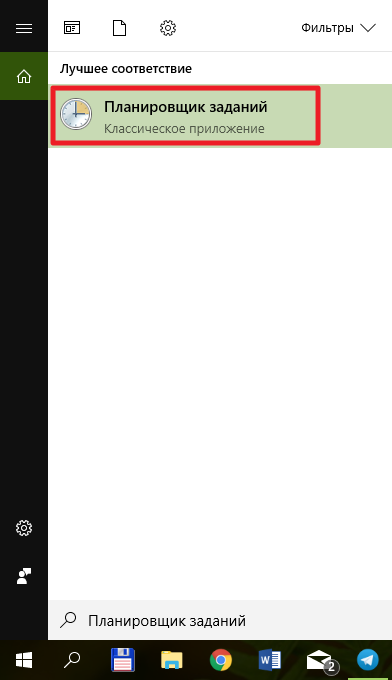
Вы можете просто запустить задачу прямо сейчас:

Вы также можете настроить автоматическое выполнение, например, когда компьютер не используется:

Теперь вы знаете, зачем нужна папка WinSxS, почему она такая большая, и как очистить её в Windows 7, Windows 8.1 и Windows 10.
Операционные системы семейства Windows многими пользователями воспринимаются едва ли не как эталон «падучести» и склонности к постепенному замусориванию лишними файлами. К сожалению, некоторая доля истины в таких убеждениях есть.
Именно поэтому никак не уменьшается популярность разного рода программ-оптимизаторов, которые позволяют держать поголовье этого мусора под относительным контролем. Вот только некоторым пользователям бывает мало их функционала, а потому они решают взять все в свои руки. Результаты бывают просто катастрофическими.
К примеру, они нередко удаляют каталог WinSxS. Что это за папка такая, почему ее удаление способно сказаться на работоспособности вашей системы далеко не самым лучшим образом? Давайте найдем ответ на этот вопрос в нашей статье.
Что это такое?
Чтобы понять, почему же настолько важна, сперва было бы неплохо выяснить ее предназначение. Сначала нужно уйти немного в прошлое, рассказав об истории ОС "Виндовс". Дело в том, что выход небезызвестной Windows ХР стал поистине знаменательным событием: была полностью закрыта линейка 9х-систем, после чего основными стали NT-разновидности.
Но проблема в том, что многие функции, которые были востребованными в старых версиях, по тем или иным причинам необходимы в новых системах. Как правило, связано это с вопросами совместимости, для которой в тот же Internet Explorer были заботливо перенесены старые баги от старых версий.
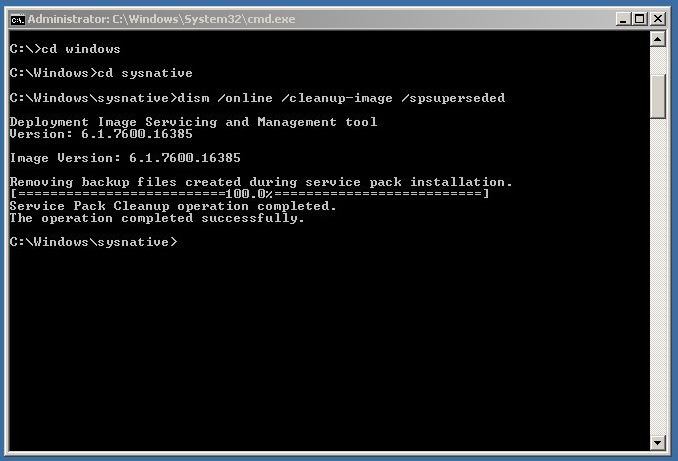 Так вот, хранилищем подобных старинных элементов и стал каталог WinSxS. Что это за папка? Неужели просто системная «свалка»? Нет, все не так просто.
Так вот, хранилищем подобных старинных элементов и стал каталог WinSxS. Что это за папка? Неужели просто системная «свалка»? Нет, все не так просто.
Изменение файлов описания
Когда вышла ОС Windows Vista, в ядре системы произошли глубокие изменения, внешне никак не проявлявшиеся. Так, раньше все компоненты описывались INF-файлами, тогда как в «Висте» впервые была введена практика «бинарный файл+XML». В этой связке содержатся практически все начиная с ключей реестра и заканчивая системными настройками.
Все эти связки хранятся в WinSxS. Что это за папка такая, если говорить более простым языком? Ее можно назвать важным системным хранилищем, в котором содержатся все сведения о системе. Фактически каталог этот - ОС в миниатюре. Теперь понятно, какие последствия вызовет его удаление?
Чаще всего после столь варварского шага система вообще работать не будет. А если каким-то чудом некоторая часть ее функций сохранится, то полноценно на ней работать все равно будет невозможно.
Можно ли ее очищать?
Как ни странно, но такая операция вполне допустима. Со временем размер этой папки начинает быстро расти. Связано это с тем, что между системными компонентами возникают новые связи, а часть их оказывается уже устаревшей.
Не стоит забывать также о том, что система постоянно изменяется и совершенствуется: к примеру, когда вы устанавливаете обновления, в папке появляются не только новые, но и старые версии системных файлов. Так делается для возможности отката на старый вид системы.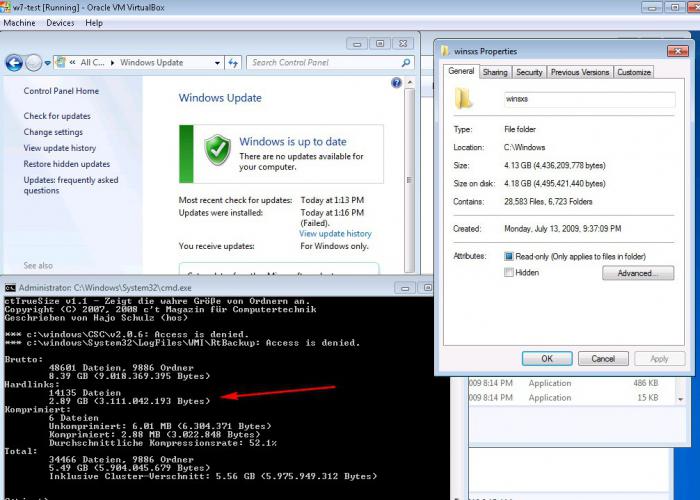
Проще говоря, в результате обслуживания и настроек объем этого каталога будет постоянно возрастать, пока в один прекрасный день не превысит все разумные пределы. Но перед тем как очистить WinSxS, следует запомнить несколько простых правил.
Во-первых, для ее «санации» должны использоваться только системные утилиты от самой компании Microsoft. Во-вторых, ручное изменение ее компонентов недопустимо, так как последствия такого «творчества» будут непредсказуемыми. В-третьих, если вы не понимаете смысла этой очистки, а размер системного диска это позволяет, лучше и вовсе отказаться от подобной идеи. Быстродействие вы точно не повысите, а вот проблем заработать можете с избытком.
Как выполняется очистка?
Мы уже говорили о том, что перед тем как очистить WinSxS, нужно воспользоваться услугами специальной утилиты. Она скрыта в недрах системы, а потому обычные пользователи даже не подозревают о ее существовании. Называется она DISM, в настоящее время в состав Windows включается уже восьмая ее версия.
Чтобы утилита запустилась, нужна с правами администратора. Чтобы ее запустить в таком режиме, выполните следующие операции: нажмите на кнопку «Пуск», а в открывшемся меню найдите строку поиска. В нее введите слово «CMD», нажмите на кнопку «Enter».
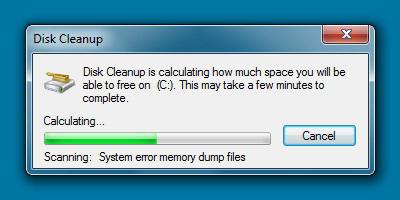 В правой части окна появится список найденных элементов, среди которых будет одноименный файл. Щелкните по нему правой клавишей мыши, а в выпавшем контекстном меню выберите пункт «Запуск от имени Администратора».
В правой части окна появится список найденных элементов, среди которых будет одноименный файл. Щелкните по нему правой клавишей мыши, а в выпавшем контекстном меню выберите пункт «Запуск от имени Администратора».
Сперва узнаем, так ли необходима операция очистки на конкретный момент. Для этого необходимо воспользоваться такой командой: «Dism.exe /Online /Cleanup-Image /AnalyzeComponentStore».
После этого появится несколько непонятных строк, значение которых мы сейчас объясним. Итак, после строки «Component Store
Во второй строке указан реальный размер всех компонентов, на который и следует ориентироваться. Наконец, самое последнее значение - количество тех системных файлов, которые были заменены на новые, а потому их можно безболезненно удалить.
Первый способ
Является наиболее простым и действенным. Итак, чтобы папка WinSxS Windows 7 стала меньше, запустите командную строку в административном режиме. В нее введите следующую команду: «Dism.exe /Online /Cleanup-Image /StartComponentCleanup». Пройдет немного времени, после чего система сообщит о выполнении операции.
Внимание! Если вы выполнили операцию, использовав первый метод, то все остальные действия можно не делать, так как смысла в них уже не будет.
Второй способ
Снова запустите эмулятор командной строки в режиме «Администратор». В нее введите команду «cleanmgr», после чего нажмите на клавишу «Enter». Запустится утилита В последних версиях "Виндовс" она умеет определять даже объем старых файлов системных обновлений, которые могут быть безболезненно удалены из ОС.
Третий способ
Этот метод предназначен для удаления всех старых версий компонентов, которые уже не нужны. Он чрезвычайно полезен для владельцев компьютеров, на которых уже несколько лет работает одна и та же версия "Виндовс".
Важно! Если вы воспользуетесь нашим советом, то не сможете откатить обновление. Предупреждение тем важнее, что совсем недавно пользователей Windows 7 постигла череда отказов системы, связанная с неудачным патчем KB2859537. Впрочем, если с вашей ОС все нормально, то папка WinSxS (как уменьшить ее, мы рассказываем) может быть подвергнута ревизии.
Выполняется эта операция по команде «Dism.exe /Online /Cleanup-Image /StartComponentCleanup /ResetBase». Выигрыш в количестве освобожденного дискового пространства напрямую будет зависеть от общего количества обновлений, которые были вами инсталлированы со времени установки самой системы. Бывает, что размер освобожденного места измеряется гигабайтами.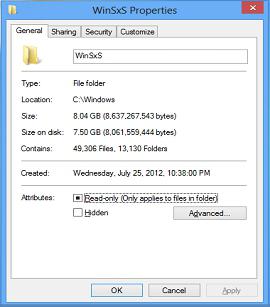
Стоит ли ее чистить
Итак, после всего вышенаписанного вы вполне можете находиться в некотором затруднении. И это понятно: с одной стороны, выигрыш в объеме высвобождаемого пространства привлекает, а вот с другой… Что вы будете делать, если какой-то файл обновлений оказался проблемным?
Если есть соответствующий файл WinSxS, то беспокоиться не о чем. А вот когда его нет, в некоторых случаях помочь может только переустановка системы. Так что перед этой операцией настоятельно советуем определиться с тем, так ли необходима вам эта толика свободного места. Тем более что, как известно, в Windows 8 WinSxS частично оптимизируется системными средствами, так что сильно беспокоиться о ней не стоит.
Размер современных жестких дисков персональных компьютеров может достигать несколько терабайтов, что не может не радовать, но как ни крути, растягиваться они не могут. И когда места на диске останется немного, мысль о том, что же делать дальше и куда девать контент начинает тревожить пользователя все сильнее.
С пользовательским разделом все просто. В конце концов, часть файлов можно переместить на какой-нибудь съемный носитель. А вот как быть с системным разделом? Как вариант, можно удалить точки восстановления, что в общем то не рекомендуется делать, а также неиспользуемые программы. Последнее устраивает далеко не всех пользователей, а кроме того удаляемая программа должна занимать на диске много места.
В общем, логика такова – чем больше программа, тем она полезней.

Есть еще один способ – очистить «временную» системную папку WinSxS, расположенную в каталоге Windows. Если вы давно пользуетесь операционной системой, то наверняка обнаружите, что ее размер составляет несколько гигабайт. Находились пользователи, у которых WinSxS весила два десятка гигабайт. Удаление накопившегося в WinSxS «барахла» это тоже вариант, но подходить к нему нужно с особой осторожностью.
Очистить этот системный каталог это совсем не одно и то же, что избавиться от содержимого папки TEMP. Почему это так, для начала давайте узнаем, что представляет собой папка WinSxS и для чего вообще оно нужна.

WinSxS что это за папка
Впервые папка WinSxS появилась в Windows Vista и содержала в себе информацию о конфигурации операционной системы и ее компонентах. В последующих версиях Windows предназначение папки WinSxS, если брать по большому счету, не изменилось.
Да, она была оптимизирована, но файлы, содержащиеся в ней, по-прежнему представляют для системы немалую ценность, а поэтому их удаление кривыми руками может привести к печальным последствиям. Содержимое директории WinSxS представлено старыми компонентами обновления системы, хранящими информацию для восстановления системы конфигурационными файлами, а также жесткими символьными ссылками или Hard Links.
Несмотря на кажущуюся бесполезность, старые компоненты обновления могут даже очень пригодиться. Если при очередном обновлении Windows возникнут проблемы, всегда можно будет сделать откат к старым версиям и тем самым восстановить нормальную работу системы.
Теперь нетрудно понять причины, по которым папка WinSxS занимает на жестком диске столь много места. Ее рост прямо пропорционален частоте обновлений. Старые системные компоненты архивируются и копируются в каталог WinSxS, что собственно и приводит к его увеличению. В реальности же ее размер редко превышает 15 Гб. К тому же файловые менеджеры, включая Проводник, вас обманывают, завышая размер папки WinSxS примерно на 40 процентов.
Эти 40 процентов составляют файлы символьных ссылок, не содержащих в себе фактических данных, а лишь ссылающихся на них. «Настоящие» же файлы могут находиться в других системных каталогах, например, в Windows, ProgramData и т.д. Во-первых, удаление ссылок на размер WinSxS никак не повлияет, во-вторых, это опять же может привести к проблемам.
Если вы являетесь пользователем Windows 8, также стоит подумать над тем, есть ли вообще смысл в очистке в этой папке. Дело в том, что в отличие от Windows 7 в восьмой версии очистка «лишних» файлов производится автоматически согласно заданным настройкам планировщика задач.
Очистка winsxs
Таким образом, смысл производить очистку папки WinSxS имеется только в двух случаях. Либо папка WinSxS действительно приняла «угрожающие» размеры, что более характерно для седьмой версии Windows, либо вы настолько дорожите каждым гигабайтом, что готовы рискнуть работоспособностью вашей системы. Существует несколько способов очистки каталога WinSxS. Самый простой, но не самый эффективный способ заключается в использовании системной утилиты cleanmgr, также известной как «Очистка диска». Чтобы запустить ее, в окошке «Выполнить» введите команду cleanmgr и нажмите ввод. Узнаете?



Программа для очистки winsxs - DISM
Другой способ куда более эффективен. На этот раз мы воспользуемся консольной утилитой DISM. Удалим все версии обновлений, не дожидаясь запланированной операции. Для этого в командной строке, запущенной от имени администратора выполните следующую команду:

DISM.exe /online /Cleanup-Image /StartComponentCleanup

Для удаления архивных файлов, созданных в процессе установки пакетов обновлений, отвечает другая команда. Для этого в командной строке введите следующую строчку:

Внимание! После выполнение этой команды вы не сможет удалить уже установленные пакеты обновлений и вернуться к их старым версиям. Кстати, такое сообщение (как на скриншоте) вы получите в том случае, если удалять нечего.
Также вы можете удалить старые версии для каждого компонента. Для этого используйте эту команду:
DISM.exe /online /Cleanup-Image /StartComponentCleanup /ResetBase

Последствия будут точно такими же, как и в случае использования команды DISM.exe /online /Cleanup-Image /SPSuperseded .

Что можно еще сделать для очистки папки WinSxS. В последних версиях Windows имеется такая полезная функция как включение/отключение компонентов системы по требованию. Если вы откроете панель управления, а затем перейдете в раздел «Программы и компоненты», то поймете, о чем идет речь.Некоторые из этих компонентов, даже будучи не отмечены галочкой, все же присутствуют на диске. Вам не нужно подключаться к Центру обновления для их загрузки, установить их можно прямо с диска. Так вот, находятся они как раз в папке WinSxS.
Если файлы компонентов занимают много места на диске, вы можете удалить их. Для этого опять воспользуемся уже знакомой утилитой DISM. Запускаем консоль и вводим следующую команду:
DISM.exe /Online /English /Get-Features /Format:Table

При этом будет выведен список компонентов, а также их состояние. Enabled – включено, Disabled – отключено. Для удаления компонента из системы используйте следующую команду:
DISM.exe /Online /Disable-Feature /featurename:NAME /Remove
Ключевое слово NAME здесь означает название компонента. Например, нам нужно удалить модуль Microsoft-Hyper-V-All.
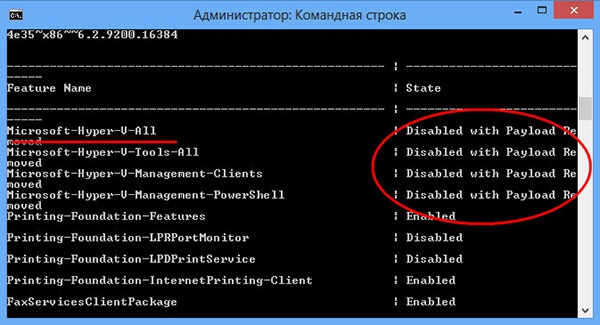
DISM.exe /Online /Disable-Feature /featurename:Microsoft-Hyper-V-All /Remove
Теперь если вы выполните команду Get-Features еще раз, то увидите, что статус компонента изменился на «Disabled with Payload Removed» что означает «отключено с удалением полезных файлов».
Итог:
Как видите, ничего сложного в этом нет.Мы протестировали все вышеописанные варианты, и нашли их вполне действенными и эффективными. Но самое главное, что наши действия не привели к каким-либо отрицательным последствиям для операционной системы.
Все что останется в папке WinSxS удалять не следует. И еще один момент. Не используйте случайные, найденные в Интернете утилиты для очистки этой папки.
Как показал опыт, применение таких «чистильщиков» нередко приводило к полной переустановке системы. А еще обратите внимание на тот факт, что ни в одном из известных оптимизаторов вы не найдете функции очистки каталога WinSxS.
Если вы не являетесь начинающим компьютерным пользователем, то наверняка слышали или же натыкались на папку WinSxS. Она не могла не вызвать вопросов, т.к. занимает довольно много места. А так как каждый мегабайт на диск С имеет значение, думаю, у вас возникало желание уменьшить размер данной папки.
К сожалению, папка не только занимает много места, но еще и растет все время. В ней копятся разные ненужный файлы, и чем дольше вы работаете на одной операционке, тем больше «весит» WinSxS. Что ж, если вы сильно обеспокоены тем, что папка windows занимает много места windows 7, я вам расскажу, как ее немного уменьшить.
Зачем нужна WinSxS
Папка WinSxS является служебной, она необходима для хранения версий системных компонентов ОС, установленных ранее. Иными словами, благодаря содержимому данной папки пользователь может откатиться до предыдущей версии операционки при необходимости.
При старые файлы замещаются новыми, однако по отношению к WinSxS это правило не работает: в ней хранятся даже старые варианты. Так как процесса замещения не происходит, она постоянно растет.
Как очистить папку WinSxS
В Сети предлагаются разные способы очистить данную служебную папку, однако практически все они приводят к ошибкам и сбоям в работе ОС. На данный момент существует лишь один вариант, с помощью которого можно частично очистить папку, и суть его в следующем:
Само собой, после выполнения всех пунктов папка WinSxS останется на своем месте. Она станет меньше, ведь все старые версии файлов будут удалены, останется лишь предпоследние. Отсюда вывод, что если вы поставили ОС недавно, то и удалять в папке, возможно, и нечего. И наоборот, если Виндовс 7 стоит на компьютере уже давно, то папка «похудеет» на пару гигабайт.
В общем, пробуйте, и помните, что вышеописанный способ – единственный, который не приведет к потере работоспособности операционной системы! Поэтому не стоит рисковать, и задействовать другие непроверенные методы, вряд ли от них вы дождетесь положительного исхода.
Проблема свободного места на жёстком диске компьютера, и что это за папка winsxs – вопросы злободневные и актуальные, и это несмотря на то, что объём сегодняшних винчестеров измеряется уже терабайтами. Постепенно и незаметно, день ото дня, винчестер заполняется множеством различных файлов, пока не оказывается, забитым под завязку.
Сравнение размеров папок Windows
Хаотические поиски наиболее затратных файлов и директорий часто приводят пользователя к папке winsxs, которая расположена в главном каталоге операционной системы Windows 7. Когда я измерил размер этой папки winsxs у себя на винчестере, то оказалось, что она занимает около шести гигабайт! Конечно же, первым же делом возникает желание удалить winsxs вместе с содержимым, дабы просто и эффектно избавиться от подобного «груза». Но вот этого как раз делать не следует, так как такой шаг может привести к весьма печальным и непредсказуемым последствиям. Как, и с помощью, каких методов, можно уменьшить размер папки winsxs я расскажу в нижеизложенном материале.

Эта папка winsxs располагается в общем каталоге операционной системы Windows, обычно по адресу С:\Windows\winsxs , и предназначена она для хранения установленных ранее системных компонентов Windows.
- Фактически, это особый род хранилища, где содержатся все необходимые сведения о системе, начиная с системных ключей и заканчивая необходимыми файлами установки.
- Благодаря папке winsxs всегда существует возможность отката на предыдущую версию системных файлов, которая была актуальна до обновления.
- Всякий раз, во время очередного обновления операционной системы в данную директорию записываются старые версии файлов и данные об изменениях, чтобы у пользователя всегда была возможность возвратиться к прежней версии, если что-то пойдёт не так.
- Соответственно, чем больше установлено обновлений, и чем дольше использовалась операционная система, тем больше размер рассматриваемой папки.
Замечу также, что реальный размер директории winsxs может быть меньшим, чем показывают нам проводник и файловые менеджеры, за счёт использование т.н. «жёстких ссылок». Реальный размер данной директории можно просмотреть, набрав в командной строке с правами администратора (актуально для версии Windows 8 и выше):
Dism.exe /Online /Cleanup-Image /AnalyzeComponentStore
Думаю, мы разобрались, что это winsxs и в чём её предназначение, теперь поговорим, об уменьшении папки и очищении содержимого.
Что будет, если удалить winsxs?
Если удалить winsxs система Windows просто перестанет работать, и вам, вполне вероятно, придётся переставлять её заново или нужно будет попытаться восстановить удалённые ранее файлы. И даже если ОС запустится, полноценно работать она всё равно не будет. Потому нужно постараться избежать такого развития событий, использовав другие, более эффективные, методы.
Уменьшаем размер папки winsxs
Есть несколько вариантов сокращения размеров папки winsxs, я остановлюсь на наиболее встречающихся и эффективных из них.
Очищаем winsxs с помощью утилиты «Очистка диска»

Чтобы воспользоваться возможностями данной утилиты нужно нажать на «Мой компьютер», и в открывшемся окне наведя курсор на системный диск «С» нажать правую клавишу мыши, выбрав «Свойства». В появившемся окошке нажать на «Очистка диска», а в следующем окне нажать на «Очистить системные файлы», а затем подтвердить начало процедуры. Система проведёт анализ на удаление ненужных системных файлов, а потом и удалит их. После удаления нужно будет перезагрузить компьютер.

Другим вариантом очищения папки winsxs является использование утилиты cleanmgr.exe . Запустите командную строку от имени администратора, и там наберите cleanmgr, выберите системный диск и жмите «Ок». Вы также можете запустить данную утилиту через «Пуск» — «Выполнить», или использовать любой популярный файловый менеджер, в строке которого нужно набрать cleanmgr. В появившемся меню нужно будет выбрать «Очистить системные файлы», подтвердить операцию, а затем перезагрузить компьютер.
Как это выглядит визуально можно посмотреть на данном видео:
Такие процедуры достаточно просты, и может освободить для пользователя несколько гигабайт занятого ранее места в директории winsxs. Замечу, что удалятся старые версии файлов, за исключением предпоследних.
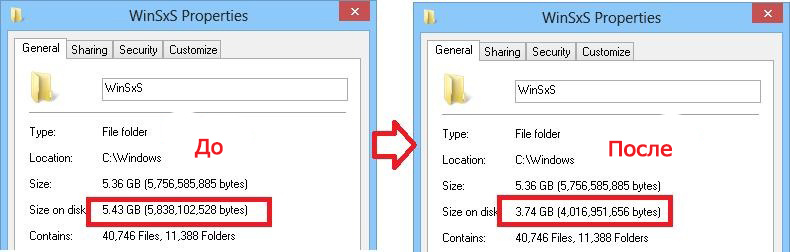
Используем dism.exe
Данная программа предназначена для работы с образами файлов, их распаковкой и запуском. В данном случае, вам достаточно будет набрать в командной строке следующее:
Dism.exe /Online /Cleanup-Image /StartComponentCleanup
и подождать, пока программа произведёт необходимые операции. После их выполнения перезагрузите компьютер.
Заключение
После того, как я узнал, что эта папка winsxs необходима, а её содержимое ценно, больше мыслей об удалении winsxs не возникает. Представленные методики позволяют легко и удобно уменьшить размер вашей папки winsxs, освободив до нескольких гигабайт свободного места на вашем винчестере. Важно помнить, что размеры рассматриваемой папки растут со временем, поэтому необходимо систематически сокращать её объём с помощью приведённых в данной статье инструментов.
При этом так же важно соблюдать регулярную «гигиену жёсткого диска», не допускать хаотичного его наполнения, регулярно чистить и удалять ненужные и неиспользуемые файлы, увеличивая тем самым размер свободного места для ваших первоочередных задач. Успехов.

